win7怎么强制关闭电脑程序?这样来操作
时间:2019-05-09 14:04
小编:易激活
电脑运行太多程序,就会很卡。这样又不能正确关闭程序,还占用电脑内存空间。如果想要强制关闭电脑程序,应该怎么操作呢?下面,小编为大家分享。
强制关闭电脑程序操作方法:
1、首先在电脑任务栏,点击鼠标右键,弹出对话框,选择【启用任务管理器】,或者直接使用快捷方式ctrl+alt+delet启动任务管理器。如图所示:
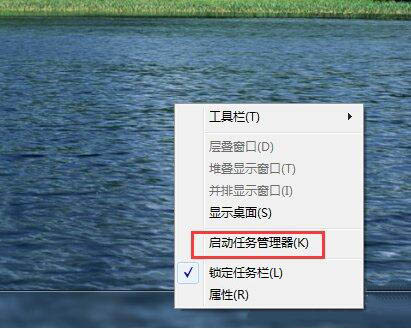
2、在应用程序中看到正在运行的程序,找到需要强制关闭的程序,选中它。如图所示:
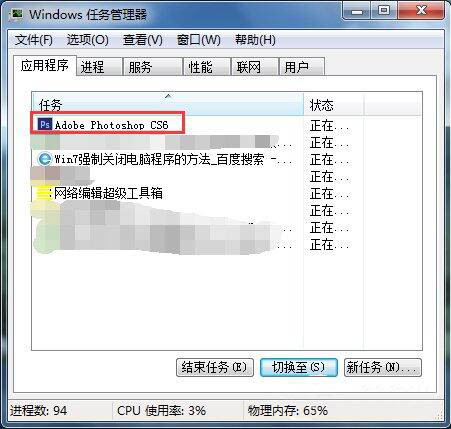
3、点击【结束任务】,比如睫毛需要关闭迅雷。如图所示:
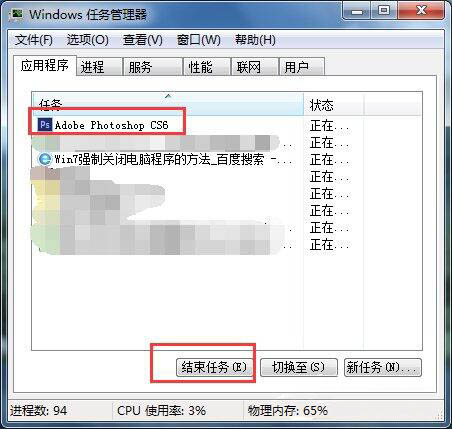
4、如果遇到结束不了或者结束后还是没用把该应用程序关闭,那么就点击【进程】。如图所示:
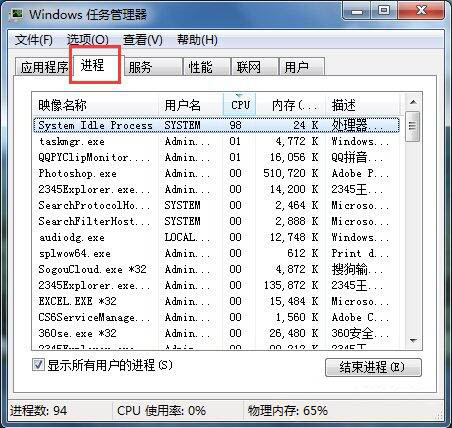
5、睫毛需要关闭迅雷,那么就找到迅雷相关的【映像名称】,选中后点击【结束进程】。如图所示:
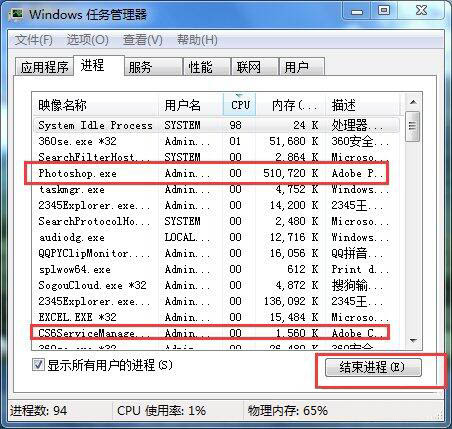
6、弹出对话框,提示你是否继续,确定继续就点击【结束进程】如图所示:
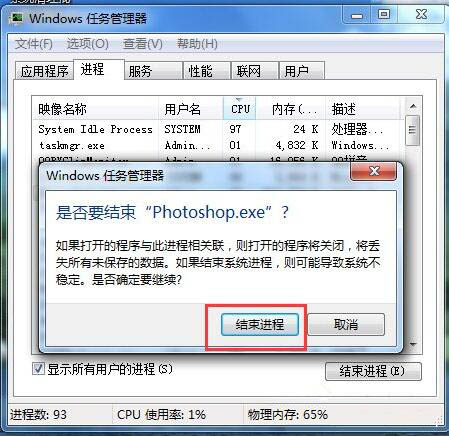
强制关闭电脑程序的操作方法就分享到这里了,想要了解更多相关信息,请继续关注win7系统下载网站。




















